Kaip perkelti failus iš „Windows“ į „iPhone“ arba „iPad“

Norite sužinoti, kaip perkelti failus iš „Windows“ į „iPhone“ arba „iPad“ įrenginius? Šis išsamus gidas padeda jums tai padaryti be vargo.
Vienas iš dalykų, kurie gali būti naudingiausi jūsų automobilyje, yra žemėlapis. Tradiciškai žemėlapiai buvo gaminami iš popieriaus ir gali būti tikrai nepatogūs, atsižvelgiant į jų dydį ir sulenkimų skaičių. Laimei, modernesnės internetinės alternatyvos, tokios kaip „Google Maps“, yra daug paprastesnės, greitesnės ir intuityvesnės.
Vienas iš dalykų, kurie gali jus sugauti vairuojant, yra mokami keliai. Ypač jei važiuojate nepažįstamoje vietovėje, galbūt nežinote, kad kelias ar kelių klasė yra apmokestinama. Dėl to jums gali tekti pasirinkti nepatogią ir lėtą alternatyvų maršrutą, sumokėti netikėtą rinkliavą ar net gauti baudą.
„Google“ žemėlapiai yra užprogramuoti taip, kad žinotų, kurie keliai yra mokami. Jei planuodami maršrutą naudosite „Google“ žemėlapius, jis jus įspės, kad maršrutas apmokestinamas. Yra net funkcija, kuri sukonfigūruoja „Google“ žemėlapius, kad būtų išvengta mokamų kelių.
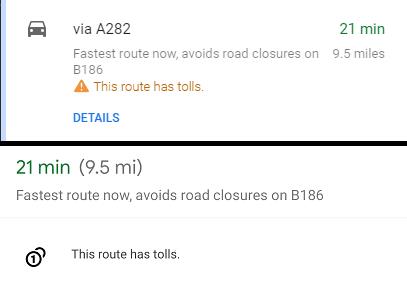
„Google“ žemėlapiai jus įspės, jei siūlomame maršrute yra mokamas kelias žiniatinklyje (viršuje) ir programose mobiliesiems (apačioje).
Kaip išvengti mokamų kelių internete
Norėdami išvengti mokamų kelių „Google Maps“ svetainėje, pirmiausia turite ieškoti maršruto. Kai tai padarysite, kairėje juostoje, tiesiai virš siūlomų maršrutų, spustelėkite „Parinktys“.
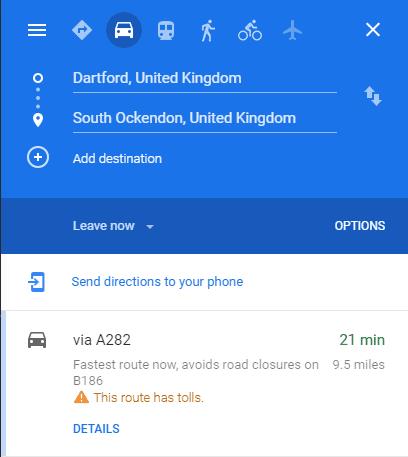
Kai ieškote maršruto, kairėje juostoje spustelėkite „Parinktys“.
Maršruto parinktyse yra trys žymės langeliai. Jie nurodo „Google“ žemėlapiams vengti „greitkelių, kelių ir keltų“. Pažymėkite žymimąjį laukelį „Tolls“, kad išvengtumėte maršrutų su mokesčiais.
Patarimas: „Google“ bandys rasti maršrutą, kuriame nėra pasirinktų parinkčių. Tačiau kai kuriais atvejais vienintelis galimas maršrutas arba visi galimi maršrutai apims vieną iš pasirinktų parinkčių.
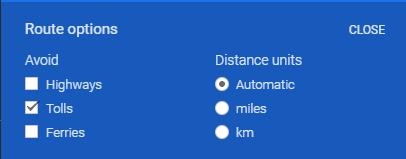
Norėdami išvengti mokamų kelių, maršruto parinktyse pažymėkite žymimąjį laukelį „Mokesčiai“.
Kaip išvengti mokamų kelių mobiliojoje programėlėje
Mobilusis procesas labai panašus į darbalaukio, pirmiausia reikia ieškoti maršruto. Kai pamatysite maršruto pasiūlymus, bakstelėkite trigubą tašką viršutiniame dešiniajame programos kampe, tada bakstelėkite „Maršruto parinktys“.
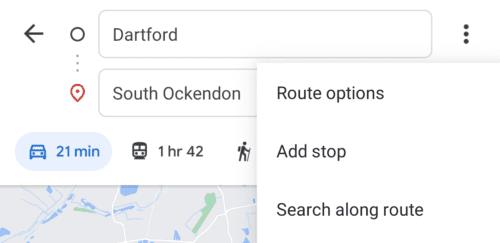
Ieškokite maršruto, tada bakstelėkite trigubo taško piktogramą ir išskleidžiamajame sąraše pasirinkite viršutinę parinktį, pavadintą „Maršruto parinktys“.
Yra trys funkcijų, kurių galite vengti, žymimieji laukeliai; „Atitinkamai greitkeliai, mokesčiai ir keltai“. Norėdami išvengti maršrutų su mokamais keliais, pažymėkite parinktį „Vengti mokamų kelių“, tada bakstelėkite „Atlikta“.
Patarimas: uždarius skirtuką, „Google“ žemėlapių svetainė šio nustatymo neprisimins. Tačiau „Google“ žemėlapių programa prisimins jūsų pasirinkimą vengti mokamų kelių.
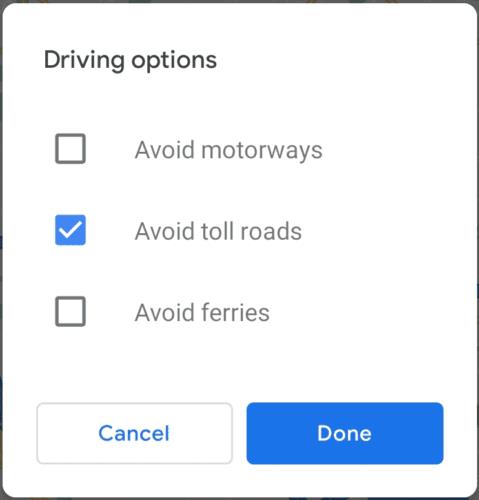
Pažymėkite žymimąjį laukelį „Vengti mokamų kelių“, tada spustelėkite „Atlikta“, kad sukonfigūruotumėte „Google“ žemėlapių programą mobiliesiems, kad būtų išvengta mokamų kelių.
Norite sužinoti, kaip perkelti failus iš „Windows“ į „iPhone“ arba „iPad“ įrenginius? Šis išsamus gidas padeda jums tai padaryti be vargo.
Konfigūruodami tamsų režimą Android, gausite akims malonesnę temą. Jei turite žiūrėti į telefoną tamsioje aplinkoje, greičiausiai jums reikia nuo jo nusukti akis, nes šviesus režimas vargina. Naudodami tamsų režimą „Opera“ naršyklėje Android sutaupysite energijos ir sužinosite, kaip sukonfigūruoti tamsų režimą.
Išvalykite adresų juostos URL istoriją „Firefox“ ir išlaikykite savo sesijas privačias, sekdami šiuos greitus ir paprastus veiksmus.
Pasidžiaukite savo „Zoom“ susitikimais su keliomis linksmomis filtrų galimybėmis. Pridėkite aureolę arba atrodite kaip vienaragis per savo „Zoom“ susitikimus su šiais juokingais filtrais.
Kai išgirsite žodį slapukai, galbūt pagalvosite apie šokoladinius sausainius. Bet yra ir tokių, kuriuos rasite naršyklėse, padedančių jums sklandžiai naršyti. Šiame straipsnyje sužinosite, kaip sukonfigūruoti slapukų nuostatas Opera naršyklėje Android.
Kaip įjungti skelbimų blokatorių jūsų Android įrenginyje ir maksimaliai išnaudoti invazinių skelbimų parinktį Kiwi naršyklėje.
Žinodami, kaip pakeisti „Facebook“ privatumo nustatymus telefone ar planšetėje, lengviau valdysite savo paskyrą.
Ieškoti tinkamos kortelės kišenėje ar piniginėje gali būti tikras iššūkis. Pastaraisiais metais daugelis įmonių kūrė ir pristatė bekontaktės mokėjimo sprendimus.
Daugelis naujienų straipsnių minimi „tamsusis internetas“, tačiau labai mažai tikrai kalba apie tai, kaip jį pasiekti. Tai daugiausia dėl to, kad daugelis svetainių ten talpina neteisėtą turinį.
Jei USB garsai kyla be jokios priežasties, yra keli metodai, kuriuos galite naudoti, kad atsikratytumėte šio fantominio atjungto įrenginio garso.







